1Password, der ikke synkroniserer mellem enheder, er et almindeligt problem, der generelt opstår med iCloud- og Dropbox-tjenester, når en bruger forsøger at synkronisere deres adgangskode ved hjælp af 1Password-programmet. Der kan være forskellige årsager til, at 1Password ikke synkroniserer på tværs af enheder, såsom en dårlig netværksforbindelse eller forældede systemopdateringer. 1Password WLAN-synkroniseringsfejl virker ikke, kan forårsage forskellige problemer for dig og kan få dig til at gå glip af vigtige sikkerhedskopieringsdata. I denne vejledning vil vi diskutere årsager til, at 1Password-synkronisering ikke fungerer, og metoder til at løse dem.
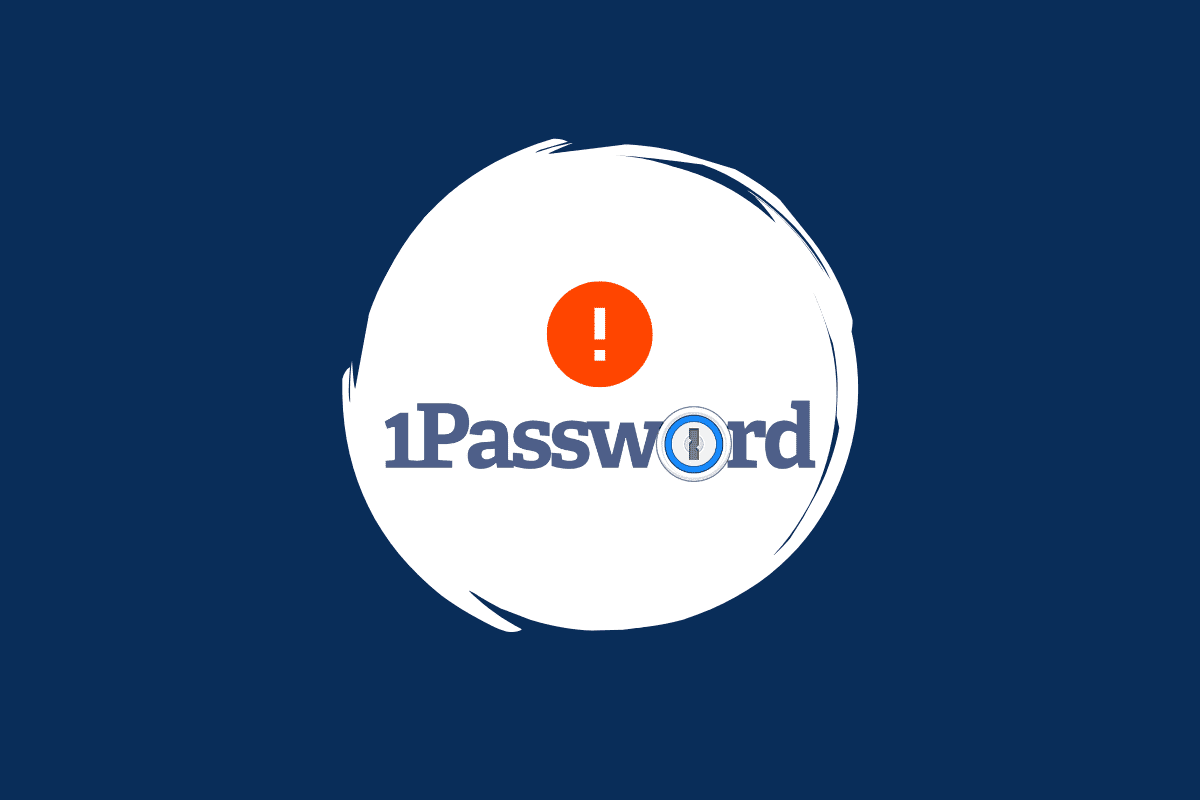
Indholdsfortegnelse
Sådan rettes 1Password, der ikke synkroniseres mellem enheder
Der kan være forskellige årsager til, at 1Password ikke synkroniserer mellem enheder problem på din enhed. Nogle af de mulige årsager er nævnt her.
- Problemet kan være forårsaget af forskellige log-in problemer med 1Password.
- Forskellige netværksforbindelsesfejl kan også forårsage synkroniseringsfejlen 1Password.
- Problemer med opstart af systemet kan forårsage server- og synkroniseringsproblemer med 1Password.
- Dette problem kan også være forårsaget af forkert login på forskellige enheder.
-
Korrupte cachefiler på dit system kan også forårsage dette problem.
-
Forældede systemopdateringer er også ansvarlige for denne fejl.
-
Forældede versioner af programmet er også ansvarlige for denne fejl.
I denne vejledning vil vi diskutere metoder til at løse problemet med 1Password, der ikke synkroniserer mellem enheder.
Metode 1: Log ind igen på 1Password
En af de første løsninger på, at 1Password ikke synkroniserer mellem enheder fejl, er at logge ind på 1Password-kontoen igen. Hvis din konto ikke er i stand til at oprette forbindelse til 1Password-serverne, kan et simpelt gen-login til din 1Password-konto løse problemet med 1Password, der ikke synkroniserer på tværs af enheder. Hvis denne metode ikke løser problemet med din computer, kan du prøve den næste metode til at løse problemet på dit system.
Metode 2: Genstart pc’en
Hvis de tidligere metoder ikke virker, kan problemet være forårsaget af forkert indlæsning af systemet. Du kan prøve at løse problemet ved at genstarte din enhed. Genstart af din enhed vil også forhindre unødvendige processer i at køre i baggrunden, der kan forårsage synkroniseringsproblemer med 1Password. Du kan tjekke de 6 måder at genstarte eller genstarte en Windows 10-computerguide for at finde effektive metoder til at genstarte eller genstarte din Windows 10-computer.
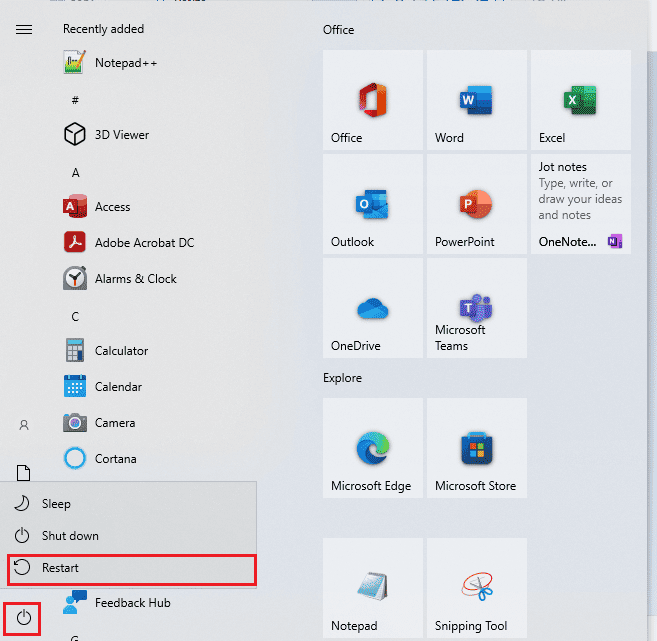
Metode 3: Fejlfinding af internetforbindelse
Hvis det ikke hjælper at logge ind på din 1Password-konto igen, og problemet med 1Password-synkronisering ikke fungerer, kan du prøve at løse det ved at oprette forbindelse til internettet igen. Genforbindelse til internettet kan løse forskellige synkroniseringsproblemer, der kan være forårsaget af serverfejl med 1Password. Du kan prøve at genstarte eller genstarte din WiFi-router. Hvis du fortsat har problemer med netværksforbindelsen med din computer, kan du tjekke guiden Sådan fejlfinder du netværksforbindelsesproblemer på Windows 10 for at løse forskellige forbindelsesproblemer med din computer.

Tjek, om dette løser problemet med 1Password WLAN-synkronisering, der ikke fungerer.
Metode 4: Sørg for, at du er logget ind på Same 1Password Account
Når du har sikret dig, at problemet med 1Password ikke synkroniseres mellem enheder ikke var forårsaget af netværksfejl eller forkert opstart af systemet, skal du sørge for, at du har logget ind på den samme 1Password-konto på alle dine enheder for at løse problemet med 1Password, der ikke synkroniserer på tværs af enheder . Hvis du bruger 1Password på forskellige platforme og enheder, skal du altid sørge for, at du er logget ind på den samme konto for at synkronisere data korrekt og undgå, at 1Password WLAN-synkronisering ikke fungerer.
Metode 5: Ryd cachefiler
Hvis du har for mange cachefiler på dit system, kan de forårsage problemer med programmer som 1Password-synkronisering, der ikke virker. På samme måde kan 1Password-synkroniseringsproblemer også være forårsaget af korrupte eller for mange cachefiler på din computer. Derfor er det en god idé at rydde alle cache-filer fra din Windows 10-computer. Du kan tjekke vejledningen Sådan rydder du hurtigt al cache i Windows 10 for at rydde alle cachefilerne fra din computer. Hvis det ikke hjælper at rydde cachefilerne fra Windows 10-computeren, og problemet fortsætter, kan du prøve den næste metode til at løse problemet.
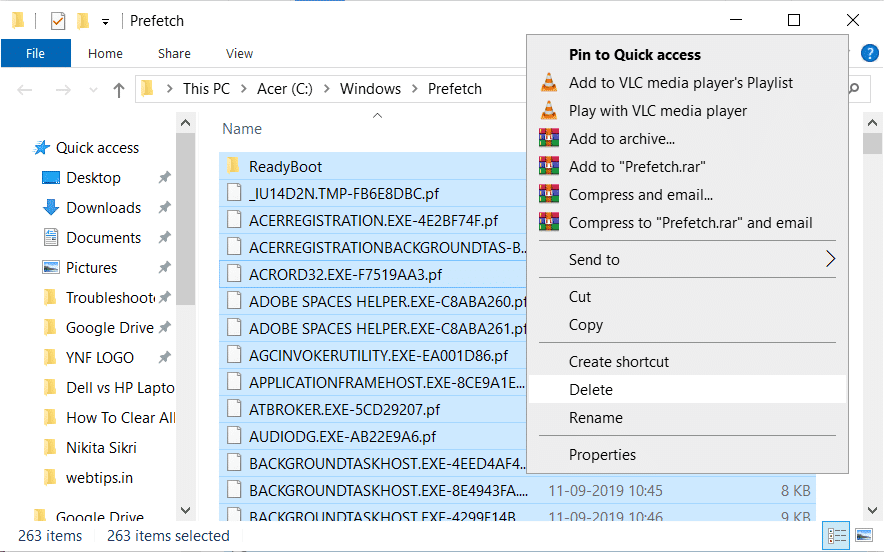
Metode 6: Brug 1Password Extension
En af de bedste måder at undgå 1Password-synkroniseringsproblemet på er at installere en browserudvidelse til 1Password. Udvidelser er vigtige browserværktøjer, der kan hjælpe dig med at navigere rundt på en bestemt platform. Du kan downloade udvidelsen 1Password ved at følge disse enkle metoder.
1. Åbn din browser og besøg chrome webbutik.
2. Skriv 1Password i søgefeltet, og tryk på Enter-tasten.
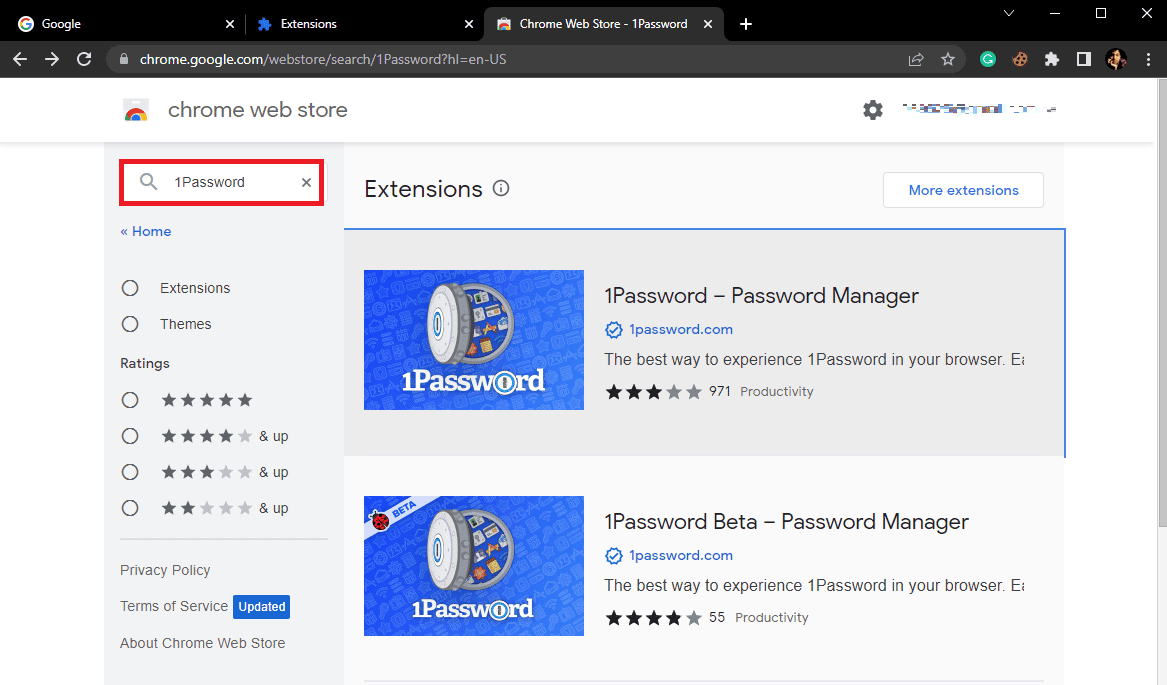
3. Klik på udvidelsen i søgeresultaterne, og klik derefter på knappen Tilføj til Chrome.
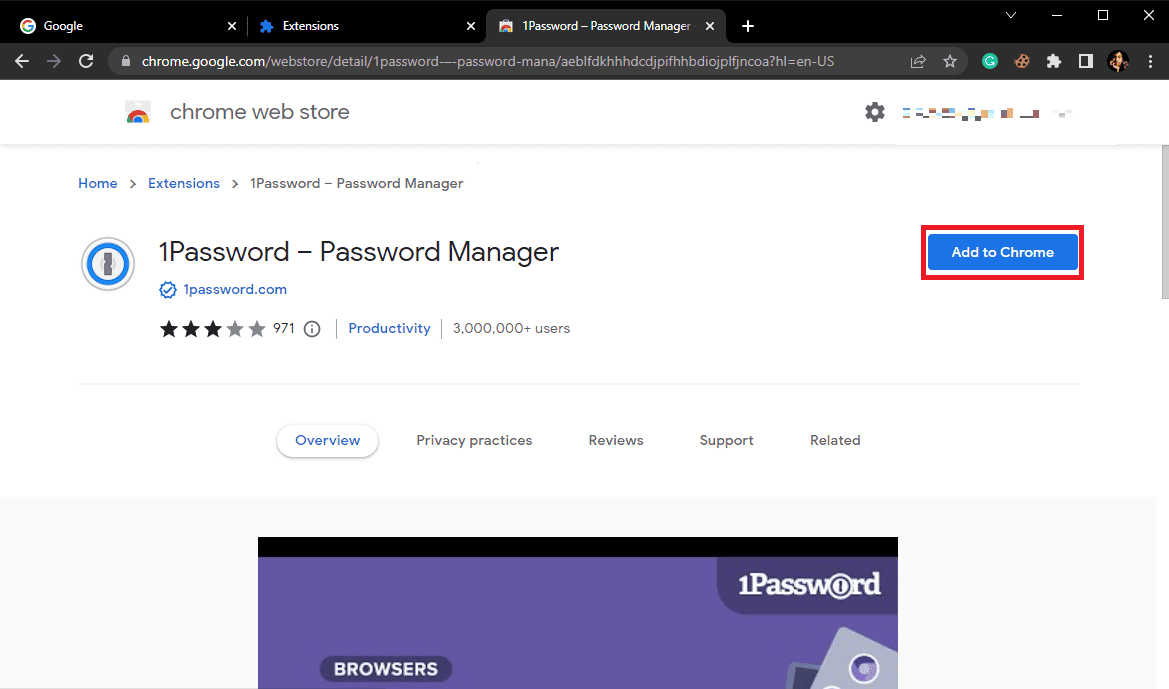
4. Vent et øjeblik, og klik på Tilføj udvidelse for at bekræfte processen.
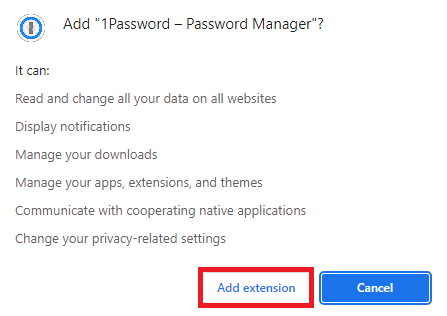
Hvis denne metode ikke løser problemet med 1Password, der ikke synkroniserer på tværs af enheder, kan du prøve den næste metode.
Metode 7: Opdater Windows
Hvis dit Windows-system ikke er opdateret, kan du finde forskellige problemer, mens du kører programmer på din computer, såsom 1Password WLAN-synkroniseringsproblem, der ikke fungerer. På samme måde kan en forældet Windows-version også forårsage problemer med 1Password-synkronisering. Derfor, for at løse dette problem, kan du prøve manuelt at søge efter opdateringer på din computer. Hvis du ikke er sikker på, hvordan du søger efter Windows-opdateringer på din Windows 10-enhed, kan du tjekke guiden Sådan downloades og installeres Windows 10 Seneste opdatering for at installere den seneste opdatering til Windows. Hvis denne metode ikke hjælper dig, og problemet ikke var forårsaget af forældede Windows-opdateringer, kan du tjekke den næste metode til at rette fejlen.
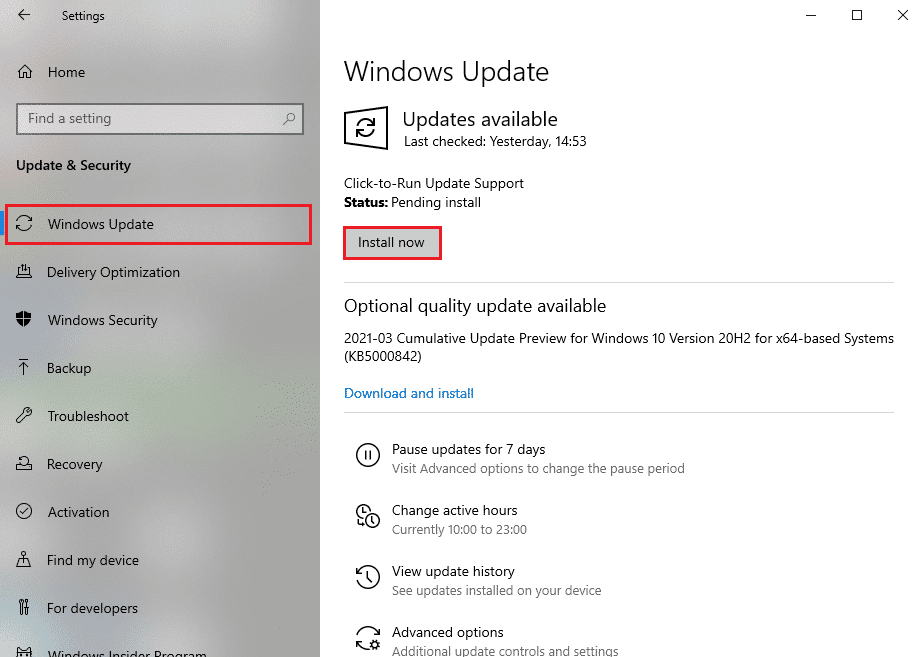
Metode 8: Opdater 1Password-programmet
Hvis opdatering af Windows ikke hjælper med, at 1Password ikke synkroniserer mellem enheder, kan du prøve at løse problemet ved at søge efter 1Password-opdateringer. Når din software er forældet, kan du finde mange kompatibilitetsproblemer med programmet, inklusive synkroniseringsproblemet. Generelt, når din 1Password-konto er låst, vil den automatisk opdatere 1Password for dig.
1. Start programmet 1Password.
2. Klik på tre prikker i sidebjælken, og vælg Indstillinger.
3. Vælg nu Om og klik på Søg efter opdateringer.
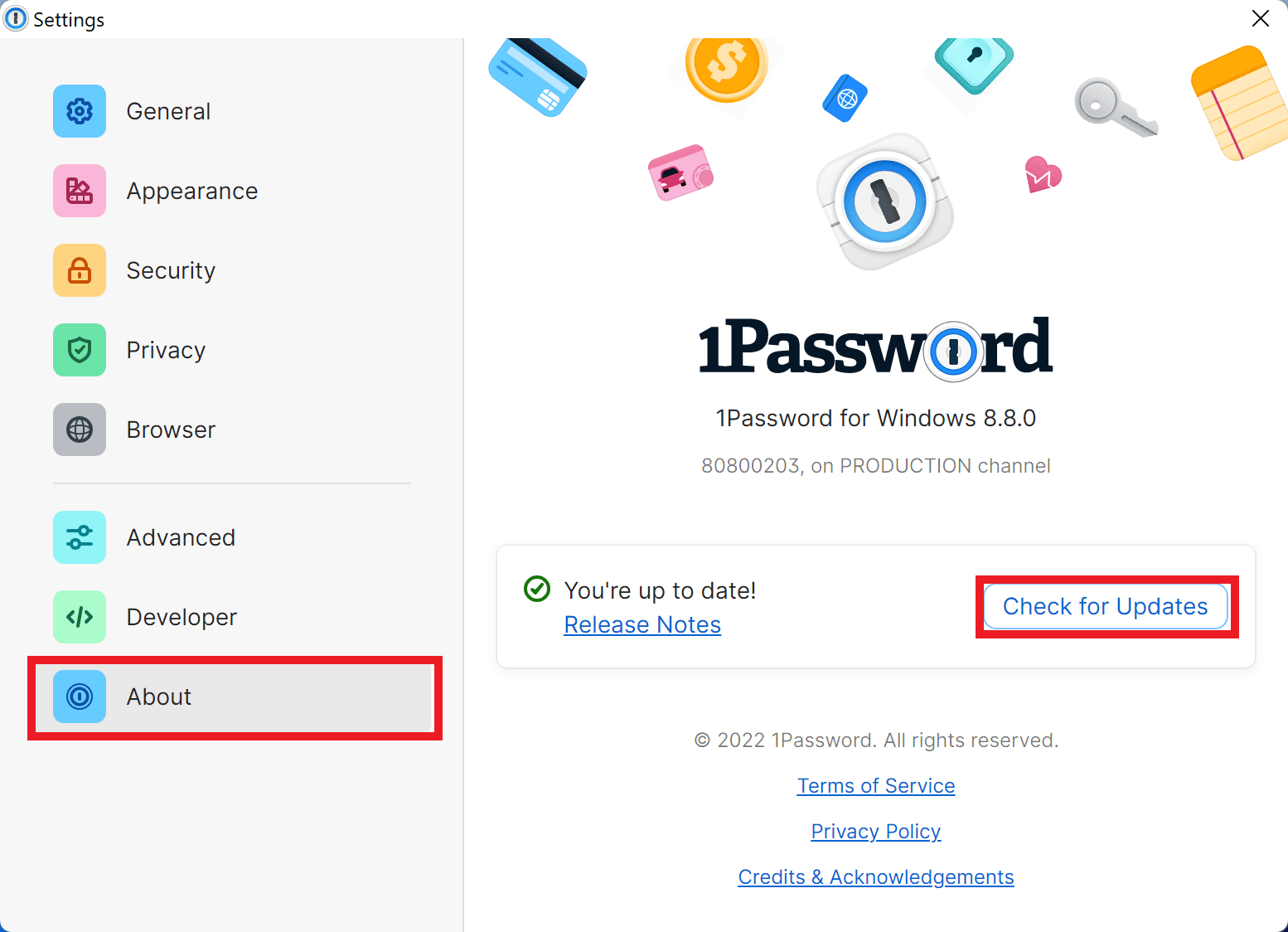
Sådan rettes 1Password, der ikke synkroniserer med iCloud
Hvis du bruger 1Password-kontoen på en Mac-enhed, er det sikkert, at du skal bruge iCloud. Generelt synkroniserer 1Password automatisk med iCloud hver time, men hvis der er netværks- eller serverproblemer, kan du muligvis se synkroniseringsproblemer, såsom synkroniseringsproblemet med iCloud. Du kan følge disse enkle trin for at kontrollere sikkerhedskopieringsindstillingerne for 1Password på iCloud og løse problemet.
1. Start 1Password på din enhed, og naviger til Præferencer.
2. Klik nu på ikonet Synkroniser.
3. Fra venstre panel skal du vælge det primære panel.
4. Find Sync Primary Vault med og vælg iCloud.
5. Klik til sidst på knappen Start synkronisering for at starte synkronisering med det samme.
Hvis problemet fortsætter med iCloud-synkroniseringen, kan du yderligere prøve følgende metoder for at løse synkroniseringsproblemerne.
6. Naviger til Systemindstillinger på din Mac-enhed, og vælg iCloud.
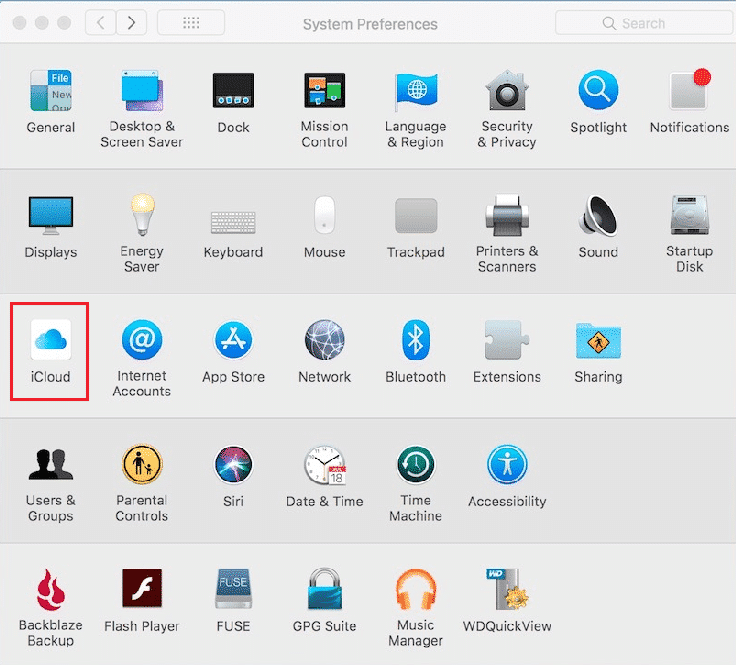
7. Her skal du sikre dig, at iCloud-sikkerhedskopien er slået til.
8. Klik nu på iCloud Drive-indstillingerne og giv de nødvendige tilladelser til 1Password-programmet.
Sådan rettes 1Password, der ikke synkroniserer med Dropbox
Da du nu ved, hvordan du løser problemet med 1Password, der ikke synkroniserer mellem enheder, så hvis synkroniseringsproblemet sker med din Dropbox, kan du se på følgende foranstaltninger for at løse problemet.
- Sørg for, at du ikke har nået lagergrænsen på din Dropbox-konto. Dette er et almindeligt problem med brugere af grundlæggende abonnement. Hvis du bruger Dropbox regelmæssigt, kan du overveje at opgradere dit abonnement.
- Sørg for, at Dropbox-programmet er synligt på din Windows 10-computers proceslinje.
- Du kan også besøge embedsmanden 1Password Dropbox fejlfindingsside for at finde mere effektive metoder til at løse problemet med 1Password-synkronisering, der ikke fungerer.
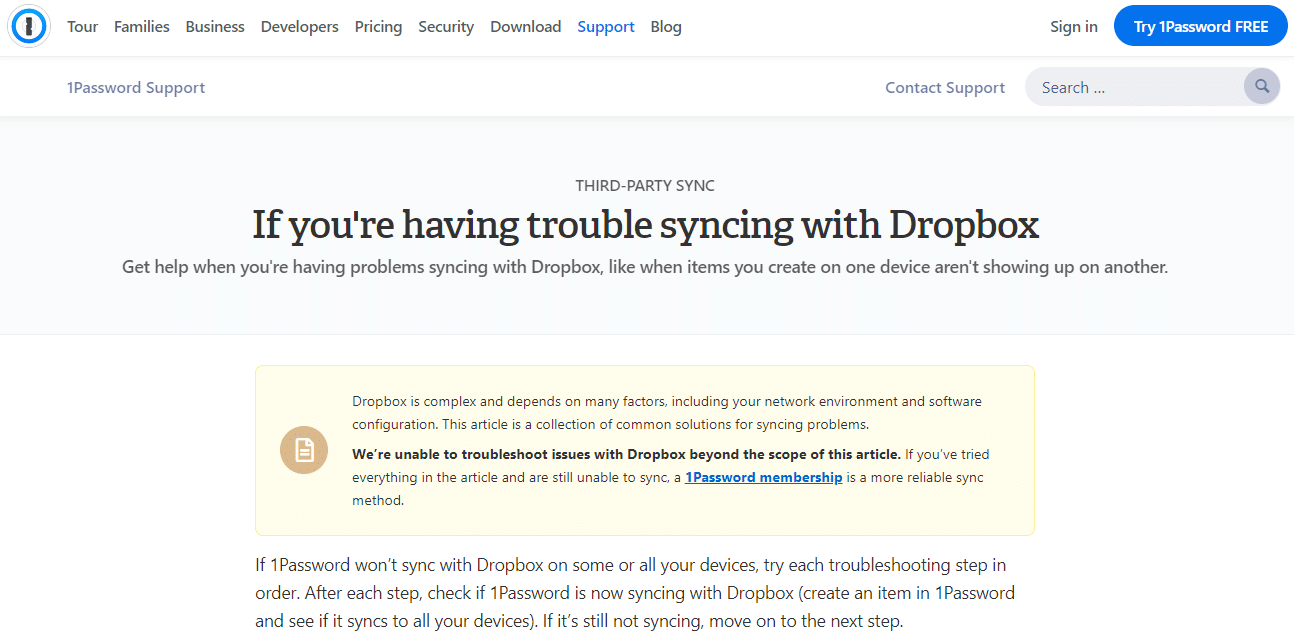
Ofte stillede spørgsmål (ofte stillede spørgsmål)
Q1. Hvorfor synkroniseres data ikke på 1Password?
Ans. Data, der ikke synkroniseres med 1Password, kan forekomme af forskellige årsager, herunder en dårlig internetforbindelse eller en forældet version af programmet.
Q2. Hvad gør 1Password?
Ans. 1Password er et vigtigt program, der holder styr på adgangskoder og enhver form for sikkerhedsbrud på dit system.
Q3. Hvorfor fungerer Dropbox ikke med 1Password?
Ans. Hvis du har nået datagrænsen på din Dropbox-konto, kan du muligvis se synkroniseringsfejl med 1Password.
***
Vi håber, at denne vejledning var nyttig for dig, og at du var i stand til at løse problemet med 1Password, der ikke synkroniserer mellem enheder. Fortæl os, hvilken metode der virkede for dig. Hvis du har forslag eller spørgsmål til os, så lad os det vide i kommentarfeltet.
